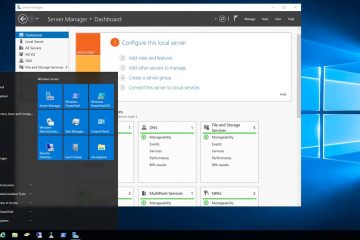Cara Mematikan Mode Demo di TV Hisense
Mode Demo yang terpasang di TV Hisense Anda berguna pada awalnya. Ini memberi Anda kesempatan untuk mencicipi apa yang ditawarkan TV, termasuk menunjukkan beberapa pengaturan dasarnya, dan bahkan mungkin membiarkan Anda memutar file video atau audio.
Tetapi sekarang, Anda telah membeli TV dan Anda ingin menggunakan berbagai fiturnya. Masalahnya – Anda tidak tahu cara menonaktifkan Mode Demo. Artikel ini akan menunjukkan cara melakukan hal tersebut pada TV Hisense sehingga Anda membuka potensi penuh perangkat.
Perbaikan 1 – Nonaktifkan Mode Demo dengan Remote Control Anda
Dengan asumsi Anda menerima remote dengan TV Hisense Anda, perangkat kecil itu adalah kunci Anda untuk keluar dari dilema Mode Demo. Cukup masukkan beberapa baterai ke remote Anda dan ikuti langkah-langkah berikut:
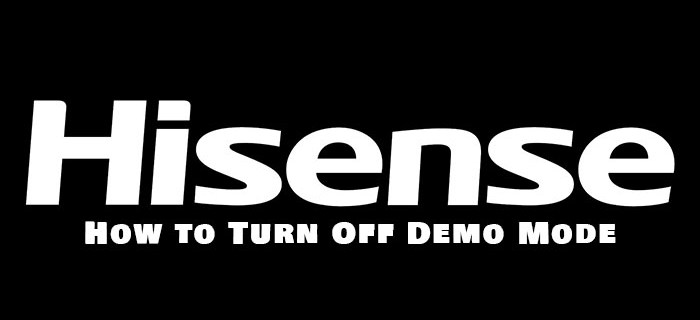 Colokkan TV Hisense Anda ke stopkontak dan nyalakan.
Colokkan TV Hisense Anda ke stopkontak dan nyalakan. Cari dan tekan tombol “Beranda”tombol di remote Anda.
Cari dan tekan tombol “Beranda”tombol di remote Anda.
Navigasi ke “Setelan”dan gulir ke bawah hingga Anda menemukan “Preferensi Perangkat.”
Buka “Preferensi Perangkat”dan cari fungsi yang disebut “Mode Ritel.”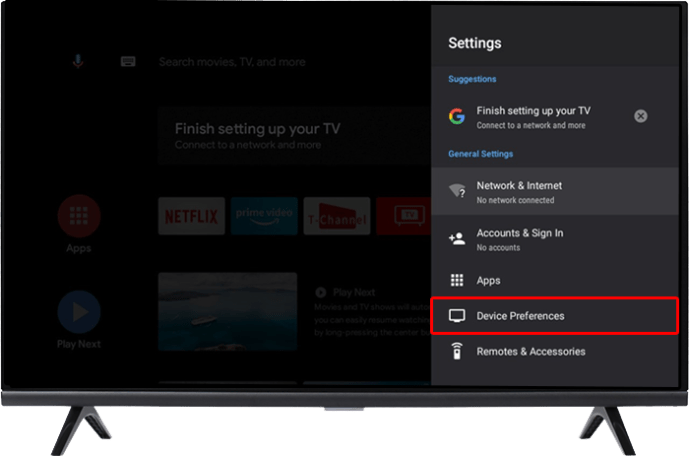 Pilih “Mode Ritel”untuk menonaktifkannya, dengan asumsi mode tersebut saat ini diaktifkan.
Pilih “Mode Ritel”untuk menonaktifkannya, dengan asumsi mode tersebut saat ini diaktifkan.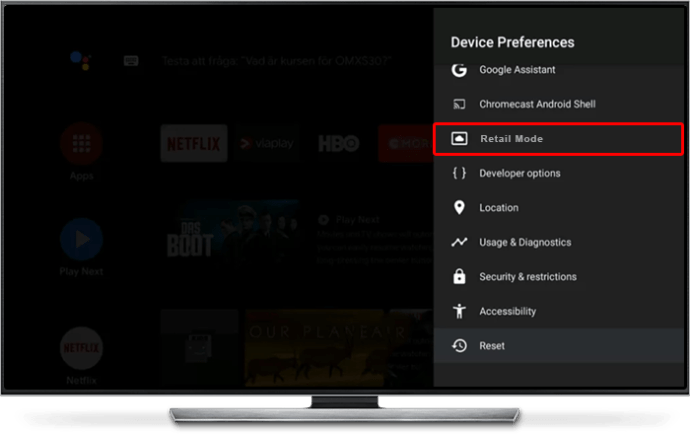 Keluar dari menu “Pengaturan”.
Keluar dari menu “Pengaturan”.
Anda akan mendapati bahwa Anda sekarang memiliki akses penuh ke TV Hisense, artinya Anda dapat mengunduh aplikasi , instal aplikasi baru apa pun yang ingin Anda gunakan, dan gunakan sebagai TV.
Perbaikan 2 – Alihkan TV ke Mode Rumah
Beberapa TV Hisense, terutama model yang lebih baru, beralih beberapa terminologi yang ada dibandingkan dengan TV Hisense lama. Daripada menggunakan setelan Mode Ritel, Anda akan menggunakan remote dan menu TV untuk beralih ke Mode Rumah.
Seperti namanya, mode ini cocok untuk digunakan di rumah, dan perlu diaktifkan dengan langkah-langkah berikut untuk memaksimalkan TV Anda:
Nyalakan TV dan gunakan remote untuk mengakses layar”Menu”.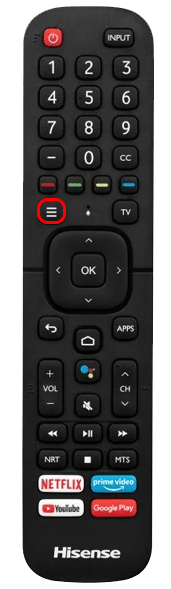 Navigasi ke layar pengaturan”Preferensi Perangkat”dan pilih “Mode Penggunaan.”
Navigasi ke layar pengaturan”Preferensi Perangkat”dan pilih “Mode Penggunaan.”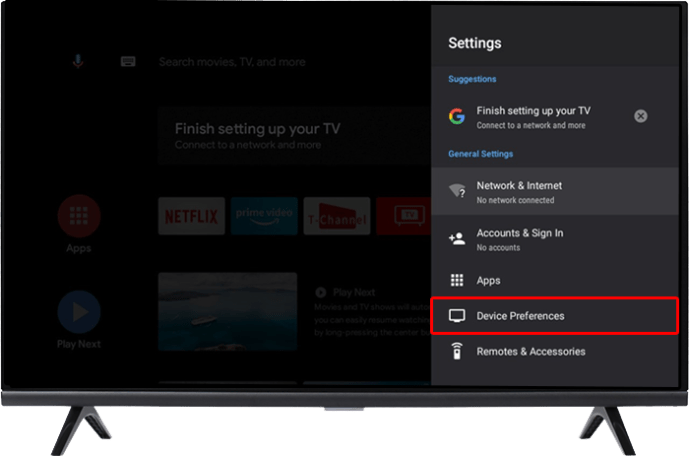 Alihkan mode penggunaan dari “Mode Toko”ke “Mode Rumah.”
Alihkan mode penggunaan dari “Mode Toko”ke “Mode Rumah.”
Mode Toko dan Mode Ritel biasanya merupakan sinonim, artinya keduanya merupakan istilah yang mewakili hal yang sama – mode yang digunakan pengecer untuk mendemonstrasikan TV di dalam toko. Anda mungkin menemukan bahwa TV Hisense Anda menyertakan keduanya, tetapi Anda tetap beralih ke Mode Rumah untuk menghindari pengaturan demonstrasi.
Perbaikan 3 – Gunakan Pengaturan Sistem Lanjutan untuk Menonaktifkan Mode Demo
Beberapa TV Hisense menyediakan opsi untuk menonaktifkan Mode Demo melalui pengaturan lanjutan perangkat, yang mengharuskan Anda menggunakan remote untuk mengikuti langkah-langkah berikut:
Nyalakan TV Anda dan tekan tombol “Rumah”di remote Anda.
Navigasi ke “Pengaturan”dan gulir hingga Anda menemukan (dan memilih) opsi “Pengaturan Sistem”.
Nonaktifkan tombol di samping “Mode Toko”atau “Mode Ritel”dengan beralih ke “Mode Rumah”
TV Anda akan langsung beralih dari Mode Demo, tanpa melakukan boot ulang. Jika tidak, coba nyalakan dan matikan TV lagi, dan ulangi langkah-langkah untuk memastikan tombol Mode Toko tetap mati.
Perbaikan 4 – Matikan Mode Demo Tanpa Remote
Kehilangan remote memang menjengkelkan. Kehilangannya tepat setelah secara tidak sengaja mengatur TV Hisense Anda ke Mode Demo, atau memiliki remote yang tidak berfungsi, sungguh menyebalkan. Untungnya, Hisense memperhitungkan kedua kemungkinan tersebut dengan memberi Anda cara untuk menonaktifkan Mode Demo menggunakan TV itu sendiri, tanpa memerlukan remote.
Nyalakan TV Anda dan tekan tombol “Menu”pada perangkat, yang biasanya ada di a panel tombol di samping atau belakang TV Anda.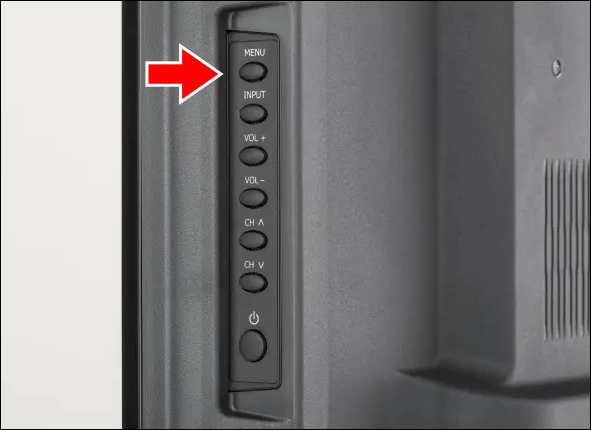 Gunakan tombol saluran atas dan bawah TV untuk menggulir ke atas atau ke bawah hingga Anda menemukan “Pengaturan.”
Gunakan tombol saluran atas dan bawah TV untuk menggulir ke atas atau ke bawah hingga Anda menemukan “Pengaturan.”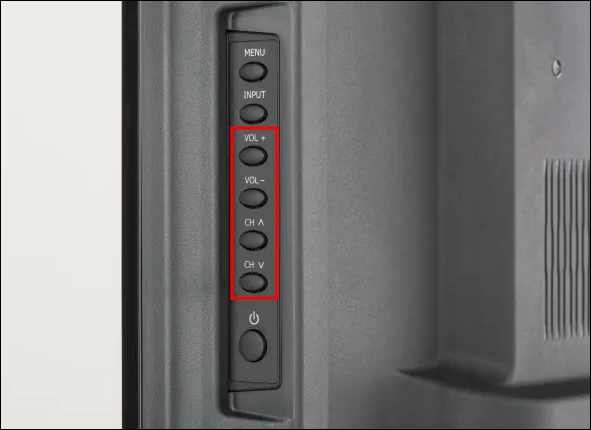 Klik “OK”pada “Pengaturan”dan gunakan tombol saluran bawah untuk menemukan dan klik “Preferensi Perangkat.”
Klik “OK”pada “Pengaturan”dan gunakan tombol saluran bawah untuk menemukan dan klik “Preferensi Perangkat.”
Navigasi ke”Mode Ritel”dan tekan”Oke”untuk beralih matikan.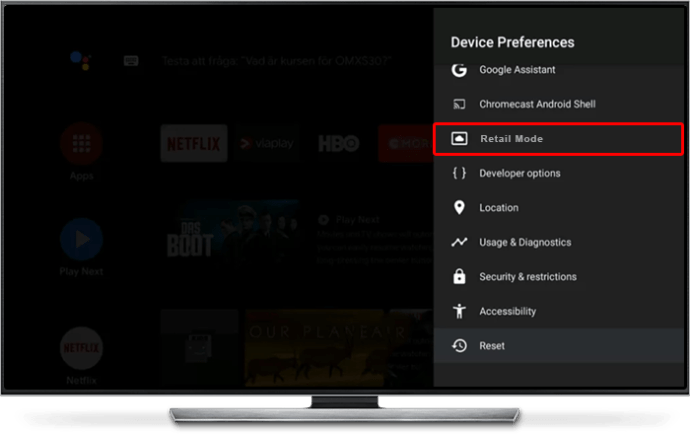
Dengan tombol Mode Ritel dimatikan, Anda dapat menggunakan tombol “Menu”di TV untuk mendapatkan kembali ke layar defaultnya. Hanya sekarang, Anda akan melihat bahwa Mode Demo tidak diaktifkan lagi, artinya Anda dapat membuka aplikasi dan mulai menggunakan TV Anda dengan benar.
Perbaikan 5 – Perbarui Perangkat Lunak TV Anda
Terkadang , Anda tidak punya pilihan apa pun terkait Mode Demo. TV Anda terus menyala kembali, meskipun Anda telah menemukan cara untuk mematikannya, hal ini menunjukkan salah satu dari dua hal – ada bug pada perangkat lunak TV atau perangkat lunak tersebut sudah kedaluwarsa.
Anda dapat memperbaiki kedua masalah tersebut dengan memperbarui perangkat lunak TV Anda:
Menggunakan remote, tekan tombol”Setelan”atau tekan”Beranda”dan navigasikan ke”Setelan”.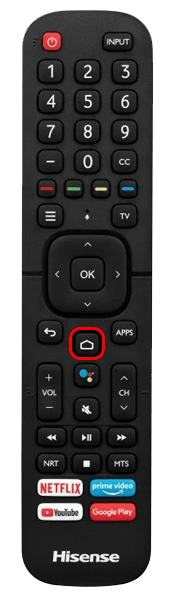 Pilih “Tentang,”diikuti dengan “Pembaruan Sistem.”
Pilih “Tentang,”diikuti dengan “Pembaruan Sistem.”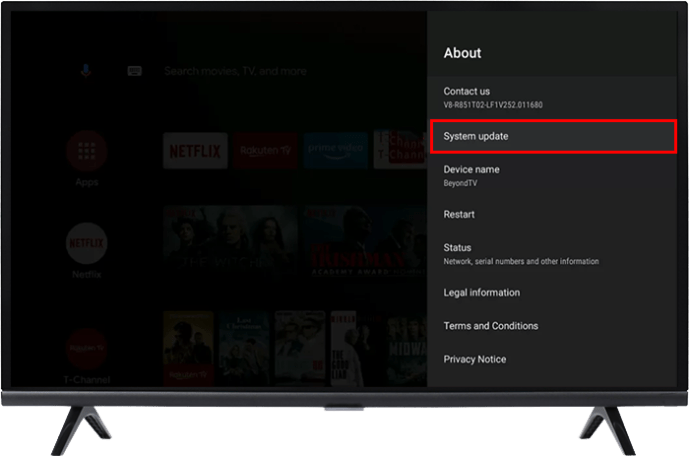
TV Anda akan mencari perangkat lunak atau firmware baru. Dengan asumsi TV menemukan pembaruan, tekan”OK”untuk memulai proses pembaruan. Gunakan metode apa pun yang sebelumnya Anda coba untuk mematikan Mode Demo, reboot TV Anda, dan periksa apakah itu berfungsi. Seringkali, pembaruan perangkat lunak memecahkan masalah konfigurasi, sehingga Anda dapat mengaktifkan Mode Rumah secara permanen.
Perbaiki 6 – Siklus Daya TV Hisense Anda
Tidak semua gangguan dan kesalahan perangkat lunak disebabkan oleh perangkat lunak yang sudah ketinggalan zaman , dan ada pula yang sangat buruk sehingga Anda mungkin tidak dapat memperbarui perangkat lunak sama sekali. Menghidupkan kembali TV Hisense Anda mungkin membantu. Siklus daya menghilangkan semua listrik dari TV Anda, termasuk sisa listrik yang tersisa setelah dihidupkan dan dimatikan, untuk memastikan daya tidak menyebabkan gangguan apa pun.
Matikan TV Hisense Anda dan cabut dari stopkontaknya stopkontak. Temukan tombol “Daya”di TV (bukan remote) dan tahan selama 10 detik.
Temukan tombol “Daya”di TV (bukan remote) dan tahan selama 10 detik. Tunggu setidaknya satu jam sebelum mencolokkan TV kembali ke stopkontak.
Tunggu setidaknya satu jam sebelum mencolokkan TV kembali ke stopkontak.
Penantian selama satu jam sangat penting untuk memungkinkan sisa daya yang tersimpan di banyak komponen elektronik TV Anda keluar dari perangkat, sehingga perangkat benar-benar tanpa daya. Setelah siklus selesai, memulihkan daya pada dasarnya akan mengatur komponen-komponen tersebut ke operasi default, yang dapat memperbaiki gangguan yang mencegah Anda mematikan Mode Demo.
Perbaikan 7 – Reset Pabrik TV Hisense Anda
Jika tidak ada yang berhasil, reset pabrik adalah pilihan terakhir Anda. Tindakan ini memulihkan pengaturan TV saat dikeluarkan dari pabrik, menghapus semua aplikasi, kata sandi, atau data lain yang disimpan TV dalam proses tersebut. Hal ini setara dengan penggunaan nuklir pada TV Anda, dan Anda sebaiknya hanya melakukan reset ke setelan pabrik jika Anda sudah kehabisan semua opsi lainnya.
Klik tombol “Setelan”di remote, atau akses”Setelan”melalui”Beranda”TV Anda pilihan.
Gulir ke dan pilih “Preferensi Perangkat”menggunakan tombol “OK”pada remote.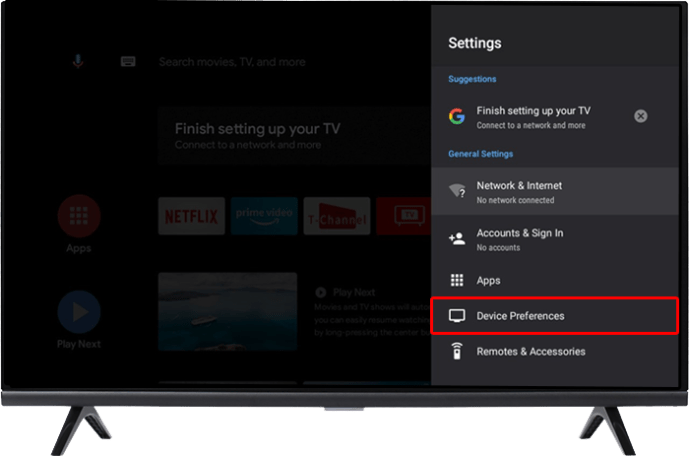 Navigasi ke “Reset”dan tekan “OK.”
Navigasi ke “Reset”dan tekan “OK.”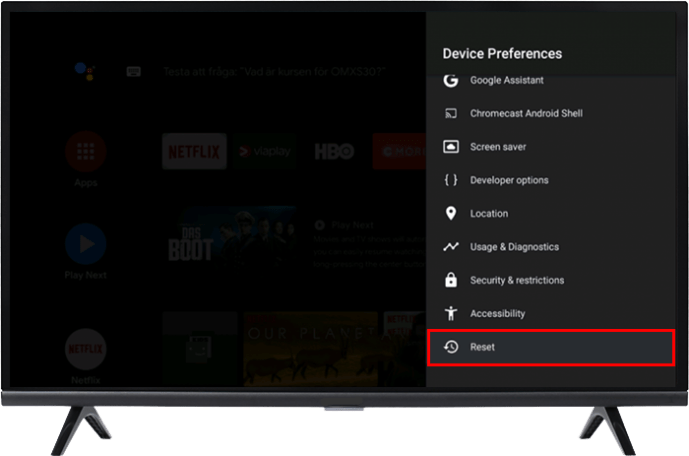 Tekan “OK”lagi dan pilih “Erase Everything”saat diminta oleh TV Anda.
Tekan “OK”lagi dan pilih “Erase Everything”saat diminta oleh TV Anda.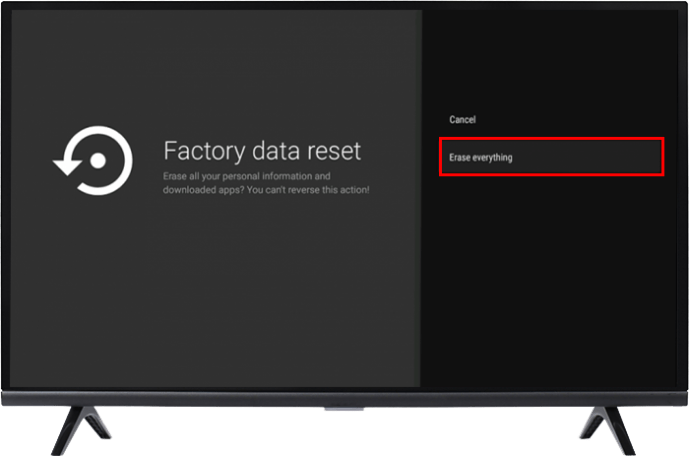
Sedihnya, pengaturan ulang pabrik berarti Anda harus mengunduh ulang aplikasi dan memasukkan kembali detail login Anda.
Tanggalkan Demo Hisense
Sama bergunanya dengan Mode Demo dalam menampilkan apa yang Anda Hisense TV dapat melakukannya, ini bukan sesuatu yang akan Anda duduki di rumah dan menontonnya ketika ada begitu banyak saluran dan aplikasi yang menunggu Anda. Seringkali, peralihan cepat suatu pengaturan memperbaiki masalah Mode Demo. Namun jika cara tersebut tidak berhasil, Anda mungkin perlu menghidupkan kembali, atau bahkan melakukan reset pabrik sepenuhnya, TV Hisense Anda.
Pernahkah Anda mematikan Mode Demo pada TV Hisense Anda? Jika ya, apakah Anda menggunakan salah satu tip dan trik yang ditampilkan dalam artikel ini? Beritahu kami di bagian komentar di bawah.
Penafian: Beberapa halaman di situs ini mungkin menyertakan tautan afiliasi. Hal ini tidak mempengaruhi editorial kami dengan cara apa pun.